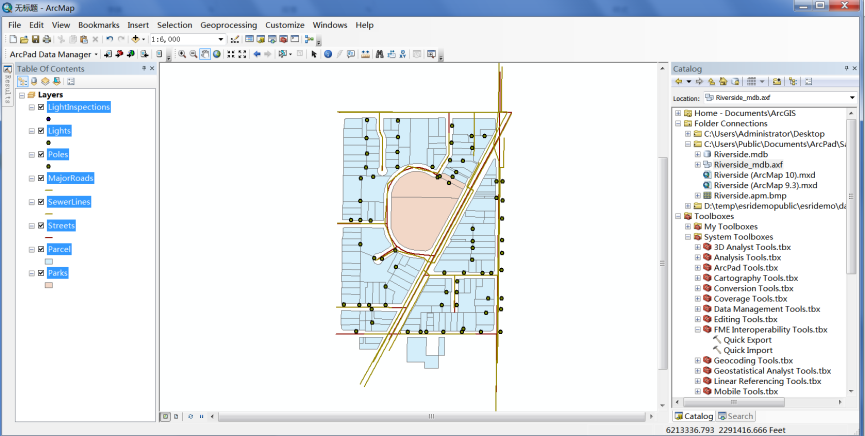在ArcGIS 10.1中,新增了ArcPad AXF Reader,让用户可以使用Data Interoperability扩展模块直接读取ArcPad AXF文件的内容,直到ArcGIS 10.1正式发布之前,FME提供一个临时免费的FME ArcPad Data InteroperabilityEdition的license,用来读取ArcPad AXF 数据,而这个功能在ArcPad 10 SP3及以上版本中包含。
在ArcGIS for Desktop10.1中,FME ArcPad Data Interoperability Extension被称为FME Extension for ArcGIS, FMEInteroperability Tools toolbox完全取代了DataInteroperability toolbox。
需要的软件:ArcPad 10.0.3及以上,ArcEditor 10/ArcInfo 10/ArcView 10及以上。
注意:需要Data Interoperability扩展模块的许可。
1、安装FME Extension for ArcGIS
1、安装ArcPad 10 SP3(或ArcPad 10 SP4);
2、安装32位FME 2011 SP4(或以上版本),点此下载;
下载完成后安装FME,如下图所示:

直接点击下一步,继续安装;在安装完成的最后一步,会提示需要输入授权文件,此时进入第3步。
3、注册FME 2011SP4;
在safe网站中点击step2中的“Activate”,填写相关的信息,点击“开始下载”,下载fmeArcPADDataInteropEdition.fmelic文件。下载完成后,在上一步弹出的授权对话框中,选择“Install
a licensefile provided by Safe Software”,并浏览到刚下载的fmelic文件,点击“Activate”,完成注册。
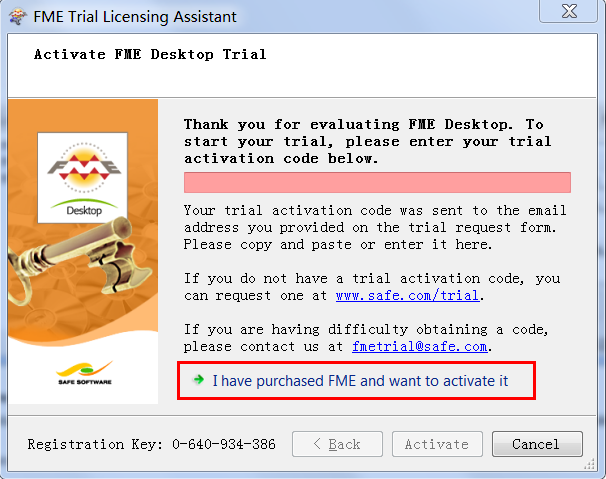
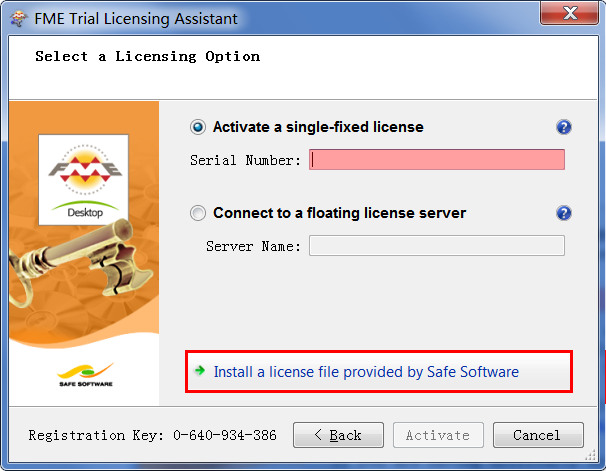

4、激活扩展模块;
在ArcMap和ArcCatalog中,选择“Customize”->“Extensions”,在扩展列表中,Data Interoperability Extension变成了FMEExtension for ArcGIS,选择该扩展模块前的复选框,激活该模块。
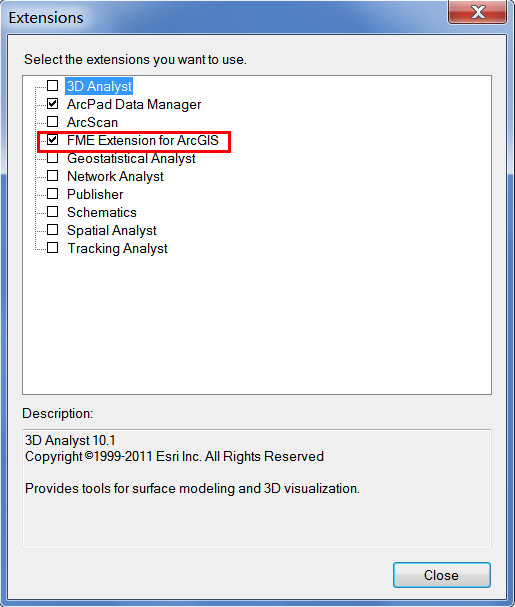
5、将FME Interoperability工具加到ArcToolbox中;
打开ArcToolbox,右键单击并选择“Add Toolbox”,在弹出的对话框中选择到FME InteroperabilityTools.tbx的安装路径,选中并点击打开。
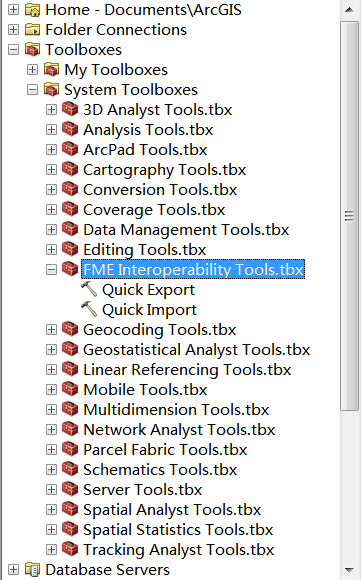
2、使用ArcMap浏览AXF文件
1. 打开ArcMap,展开Catalog窗口;
2. 定位到AXF文件。
如选择到目录“C:\Users\Public\Documents\ArcPad\Samples\Riverside”,其中包含了一个AXF文件,图标为要素集图标,表以点图层的形式表示,即使里面是空的;
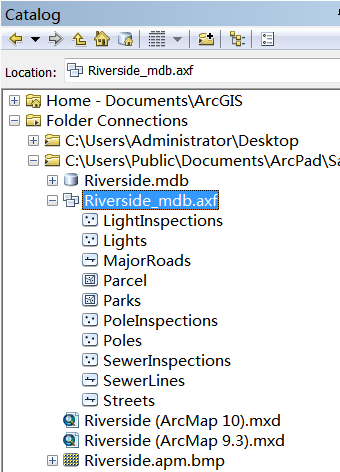
3. 将数据集拖到ArcMap中进行浏览。
除了浏览之外,还可以像操作其它数据一样正常的操作读取的AXF文件,如修改图层的符号,导出数据等。